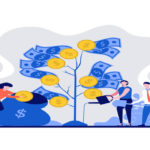こういった人向けの記事です、
- Googleアドセンスへの申請方法【手順は5つ】
- アドセンス広告をWordPressで使う方法【広告の種類も解説する】
- アドセンス収益を伸ばすコツ3つ【アドセンスはゴールではない】
こんにちは、とも(@Tomo___san_2525)です。
Googleアドセンスの使い方を、初心者向けにまとめてみました。
- Googleがあなたのサイトに広告を表示してくれます。
- 広告は、ユーザーごとの興味・関心によって自動的に最適なものが表示され、クリックされやすい設計です。
- 広告がクリックされると、サイト運営者であるあなたに報酬が支払われます。
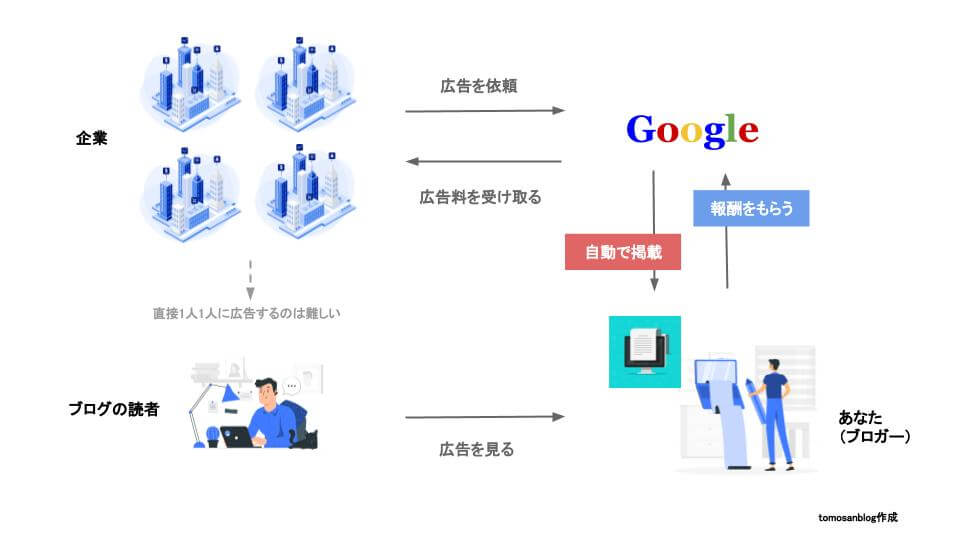
当ブログも、Googleアドセンスを使ってます。
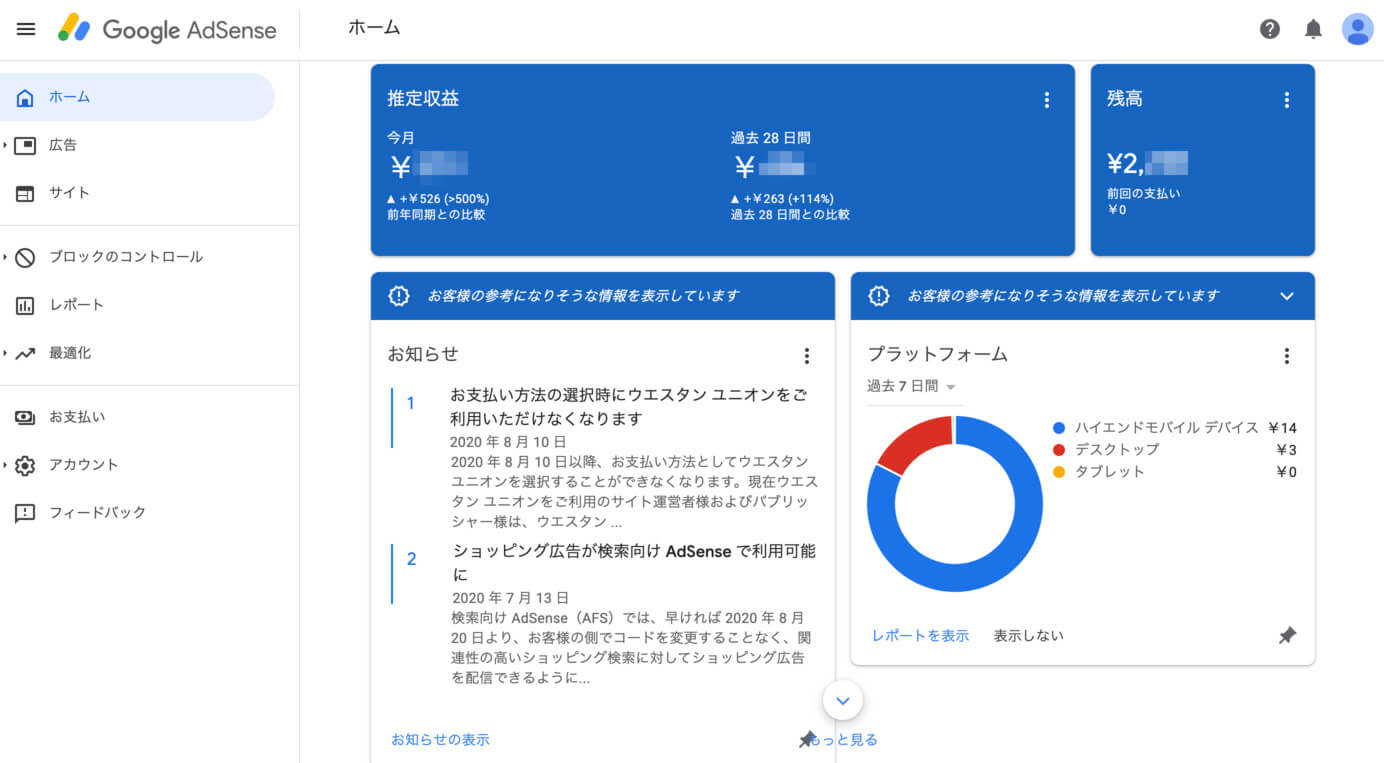
Googleアドセンスは、初心者でも収益が発生しやすい広告。
ぜひともこの記事を参考にして、あなたもブログ収益をゲットしてください。
Googleアドセンスへの申請方法【5分で完了です】
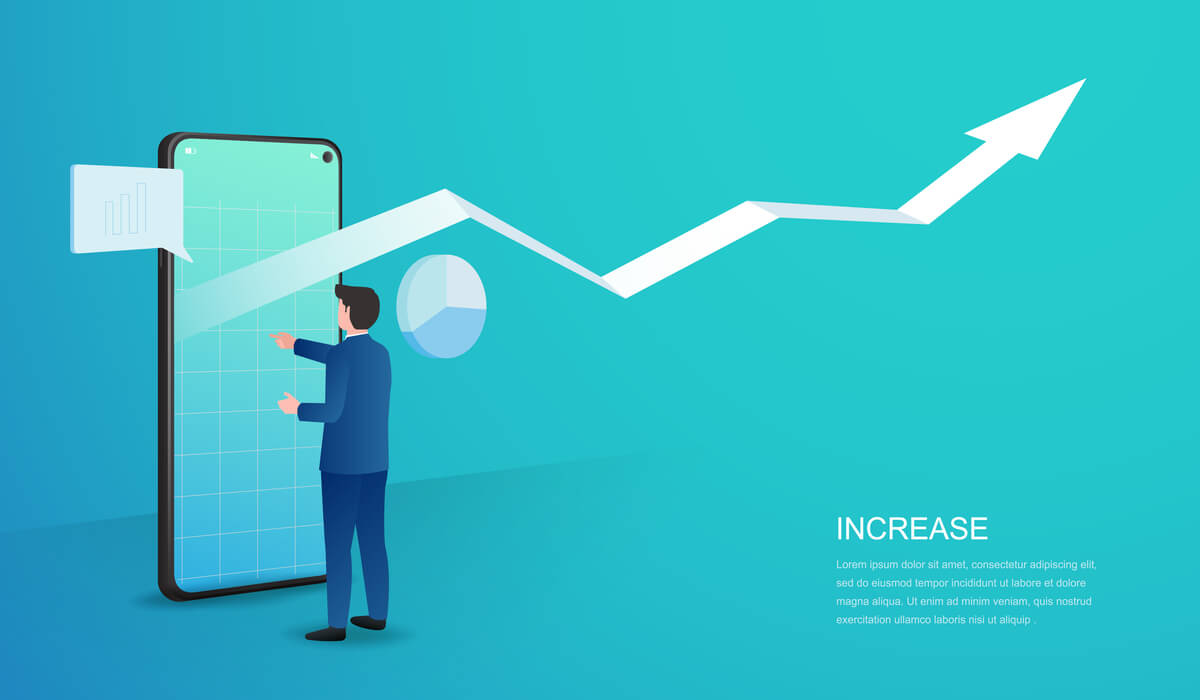
Googleアカウント(»こちらで取得できます)
STEP1|Googleアドセンスに申し込みを開始する
まずはGoogleアドセンスの公式サイトへアクセスし、ご利用開始をクリックです。
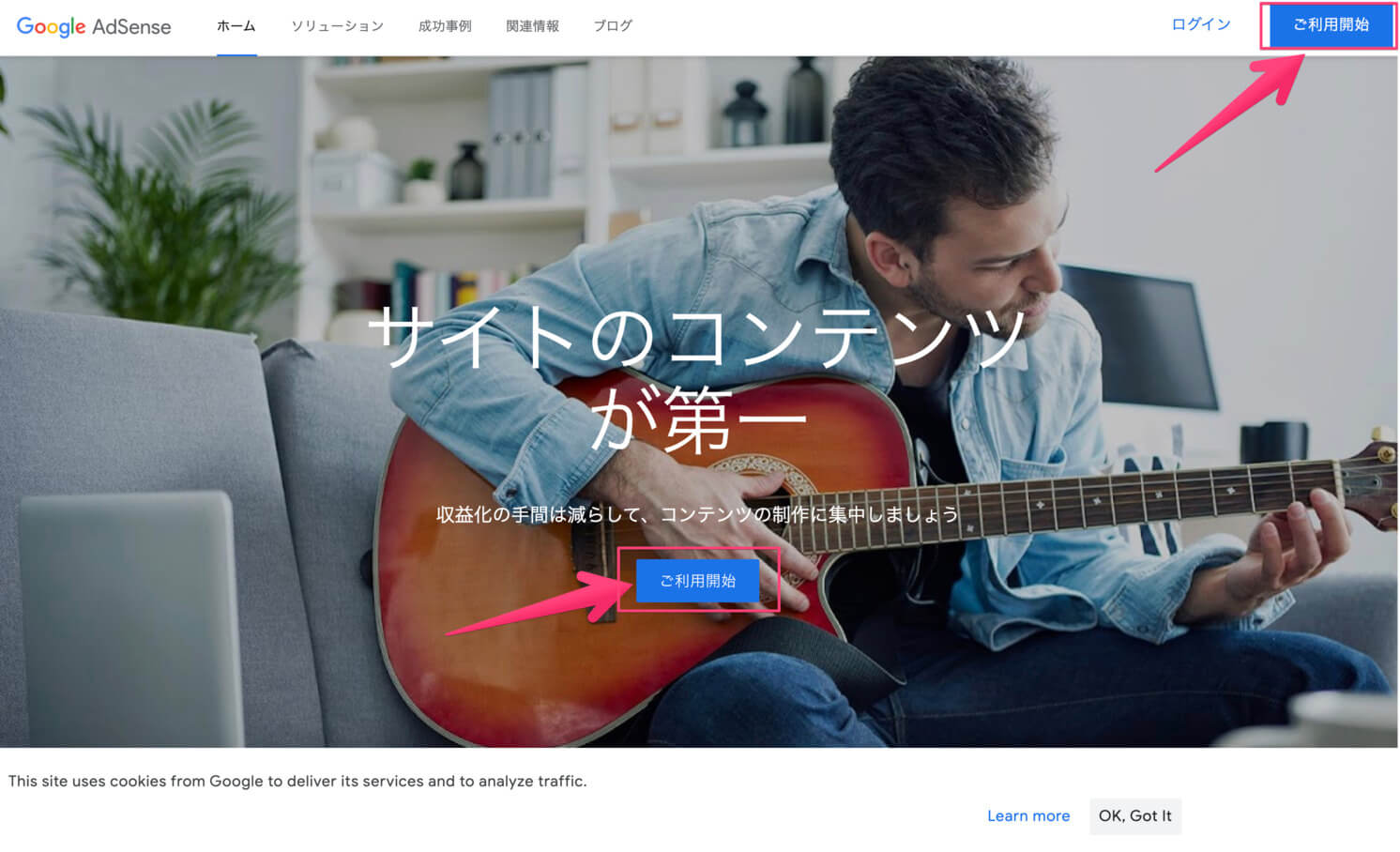
STEP2|アドセンス申請に必要な事項の入力
続いて、申し込みに必要な情報を入力し、保存して次へをクリックです。
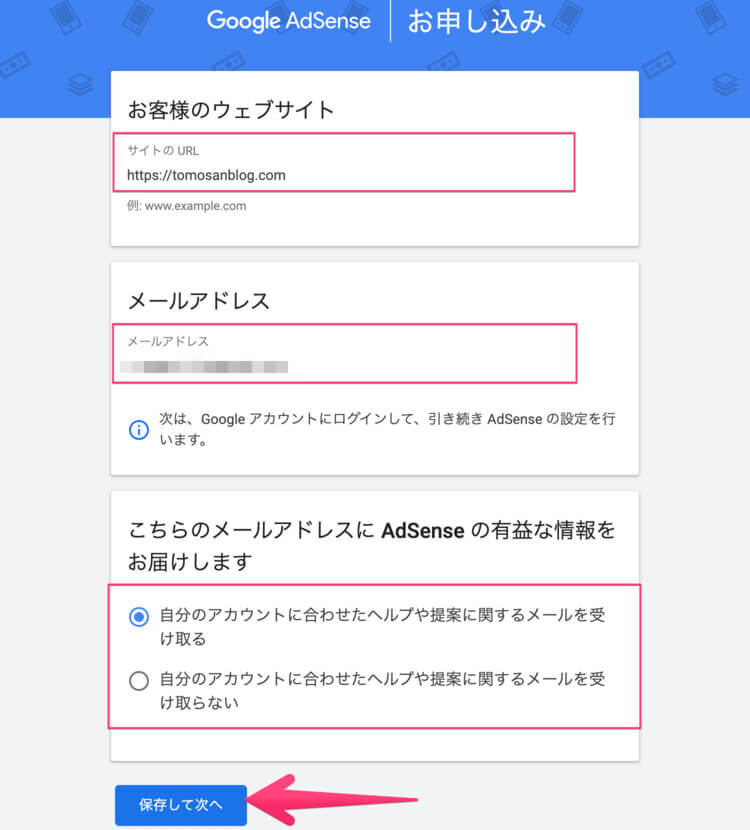
※なお、メールの受け取りは任意です。
エラー通知や収益報告メールが来るのがけっこう便利なので、僕は受け取るにしています。
STEP3|Googleアドセンスアカウントの作成
次は、下記画面でアカウントを作成します。

- 国または地域 → 「日本」を選択(かなり下の方にあるはずです)
- 利用規約に同意する → チェックボックスをクリックすればOKです
ここまでできたら、アカウントを作成をクリックしてください。
Googleアドセンスのホーム画面へ入れます。
※パソコンのお気に入りに登録しておくと便利です!
STEP4|アドセンス収益の支払先住所を入力
初めてGoogleアドセンスにログインすると、下記の画面になっているはず。
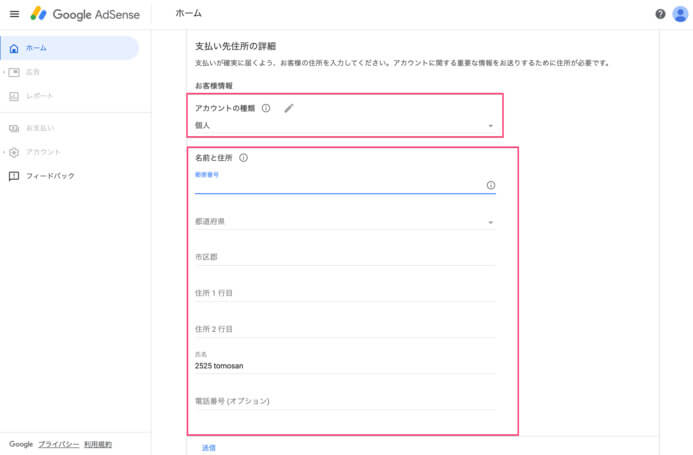
収益を受け取るときに必要となる情報なので、正しく入力しておきましょう。
サイトをGoogleアドセンスにリンクさせる
最後に、下記画面からコードをコピーしてください。
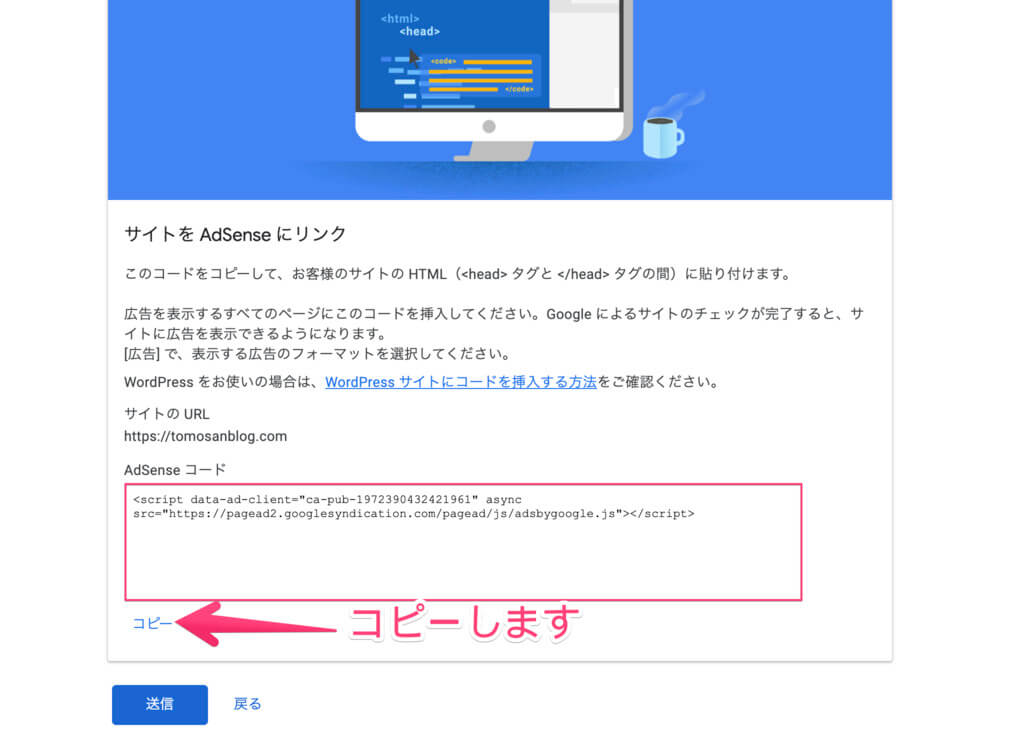
続いてWordPressの管理画面へ行き「外観 → テーマエディターをクリック。
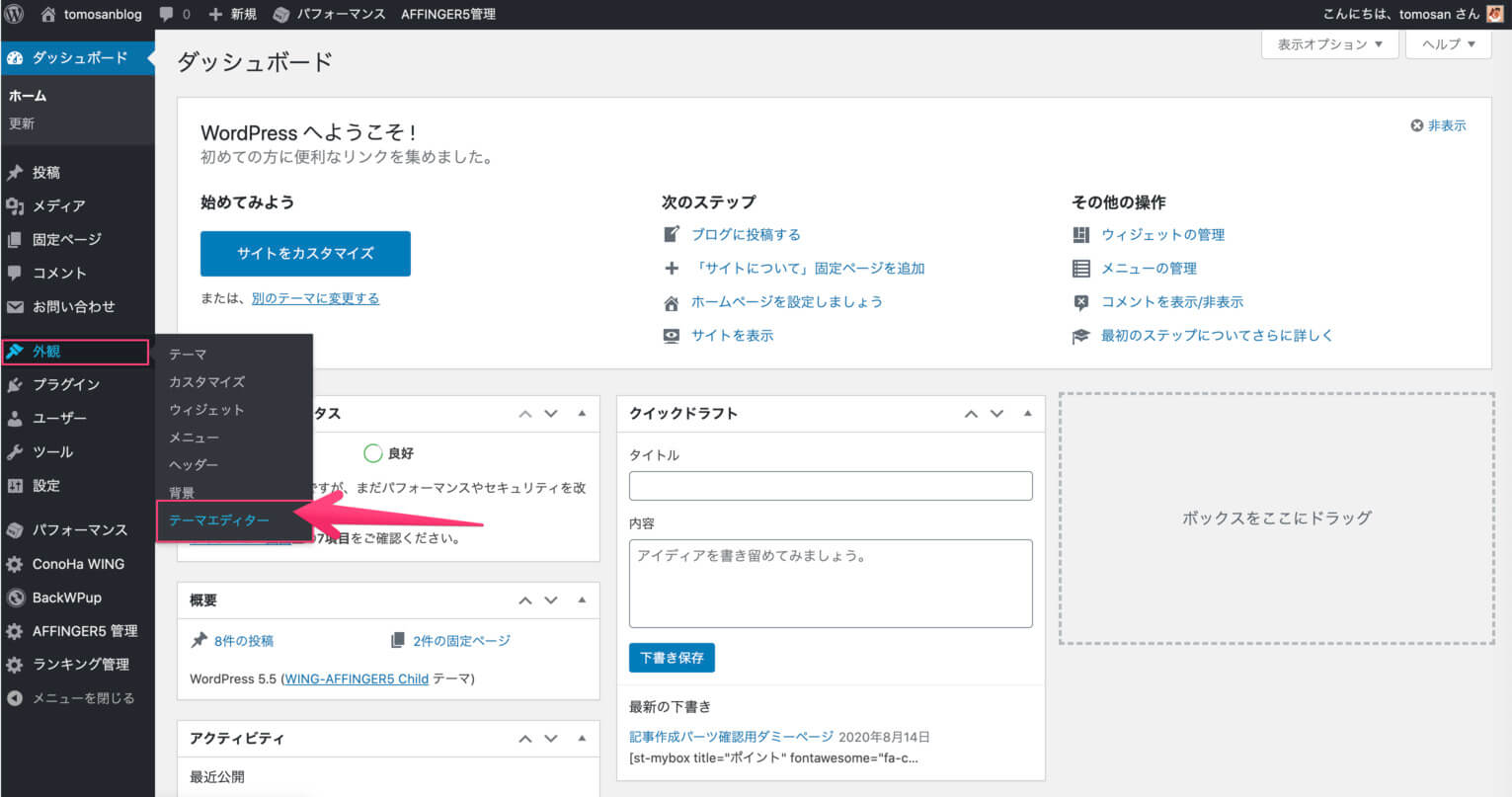
画面右側からテーマヘッダー(header.php)を選択し、</head>と書いてある上にコードを貼り付ければOKです。
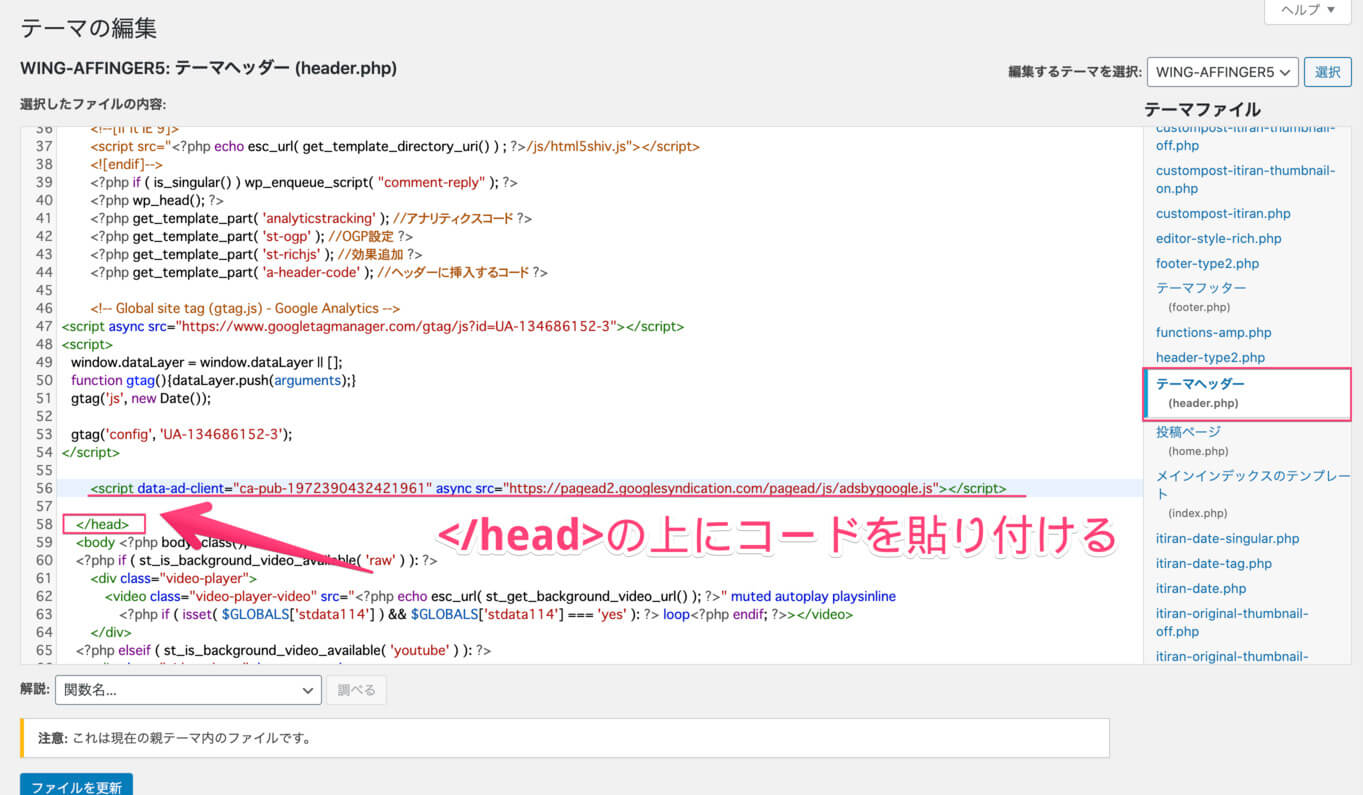
これでGoogleがアドセンス合否の審査をしに、あなたのサイトを見に来てくれるようになります。
アドセンス画面に戻り、送信を押しましょう。
数日後、Googleアドセンスの審査に合格すれば下記のメールが届きます。
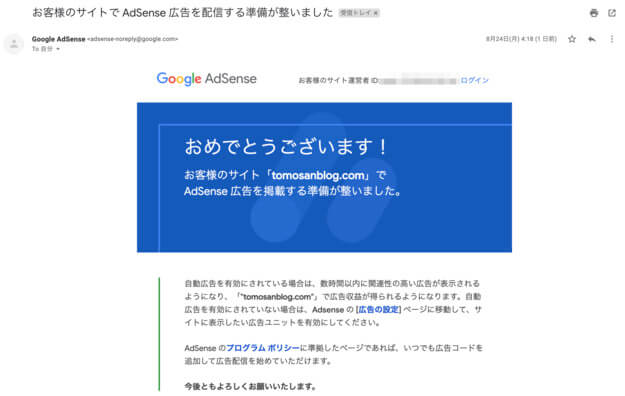
審査に合格できない場合は?
Googleから見て、広告を貼るにふさわしくないサイトだと判断されているかもです。
下記記事を参考に、対策をどうぞ。
アドセンス広告をWordPressで使う方法【広告の種類も解説する】
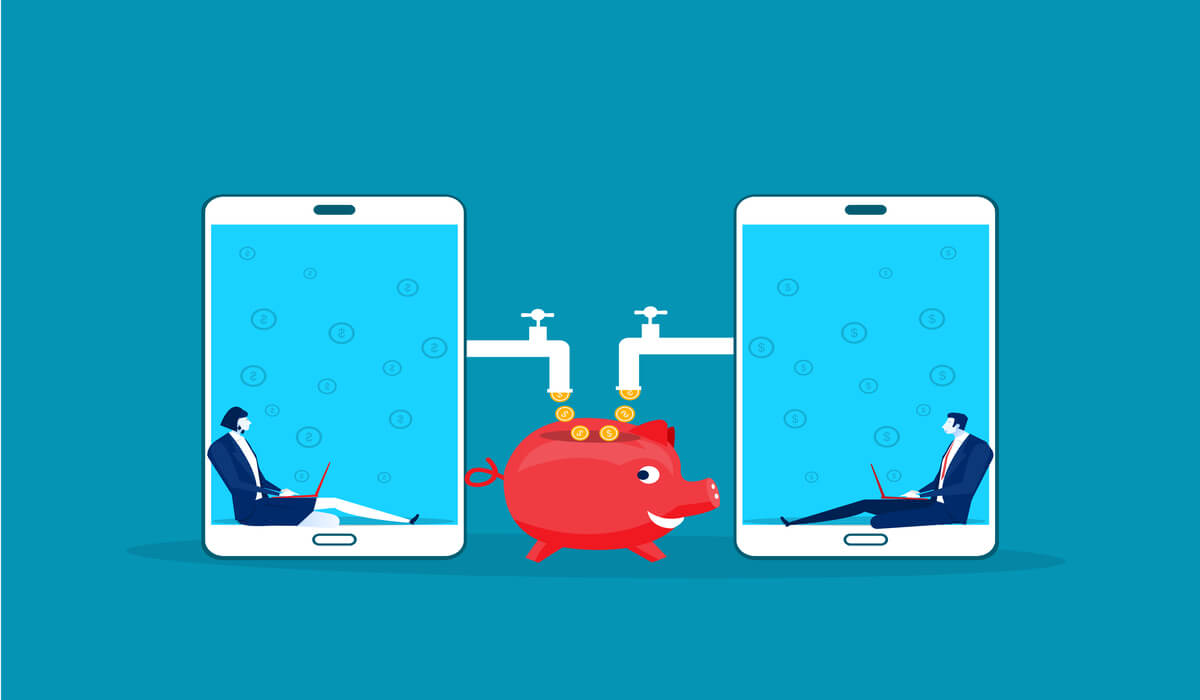
まずは、1番カンタンな方法から。
Googleアドセンスでは、あなたのサイトに自動で広告を表示してくれます。
自動広告を使用する手順
まず、アドセンス管理画面から広告 → サイトごとのページへ行き、右端のアイコンをクリックしてください。
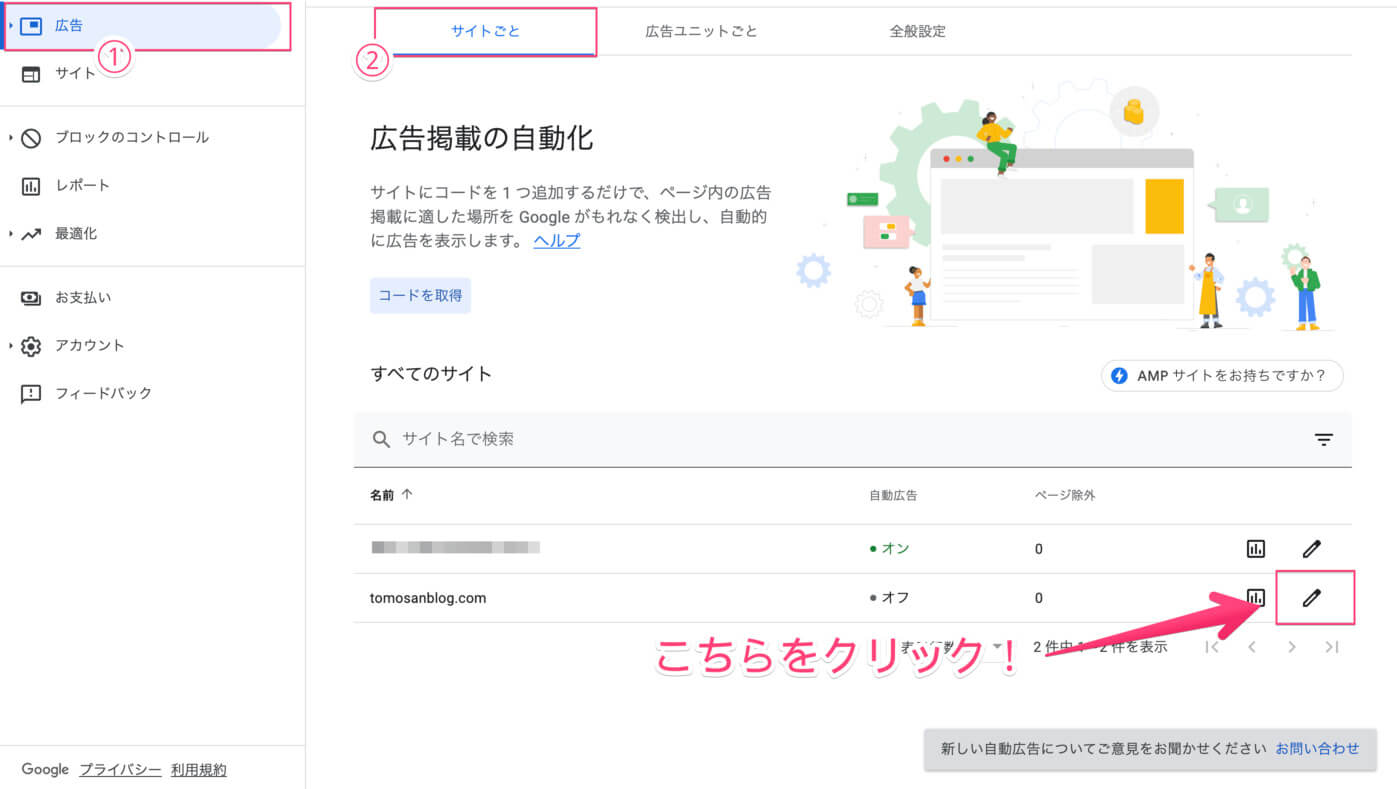
続いて、右上の自動広告をオンにして、サイトに適用をクリックすれば完了です。
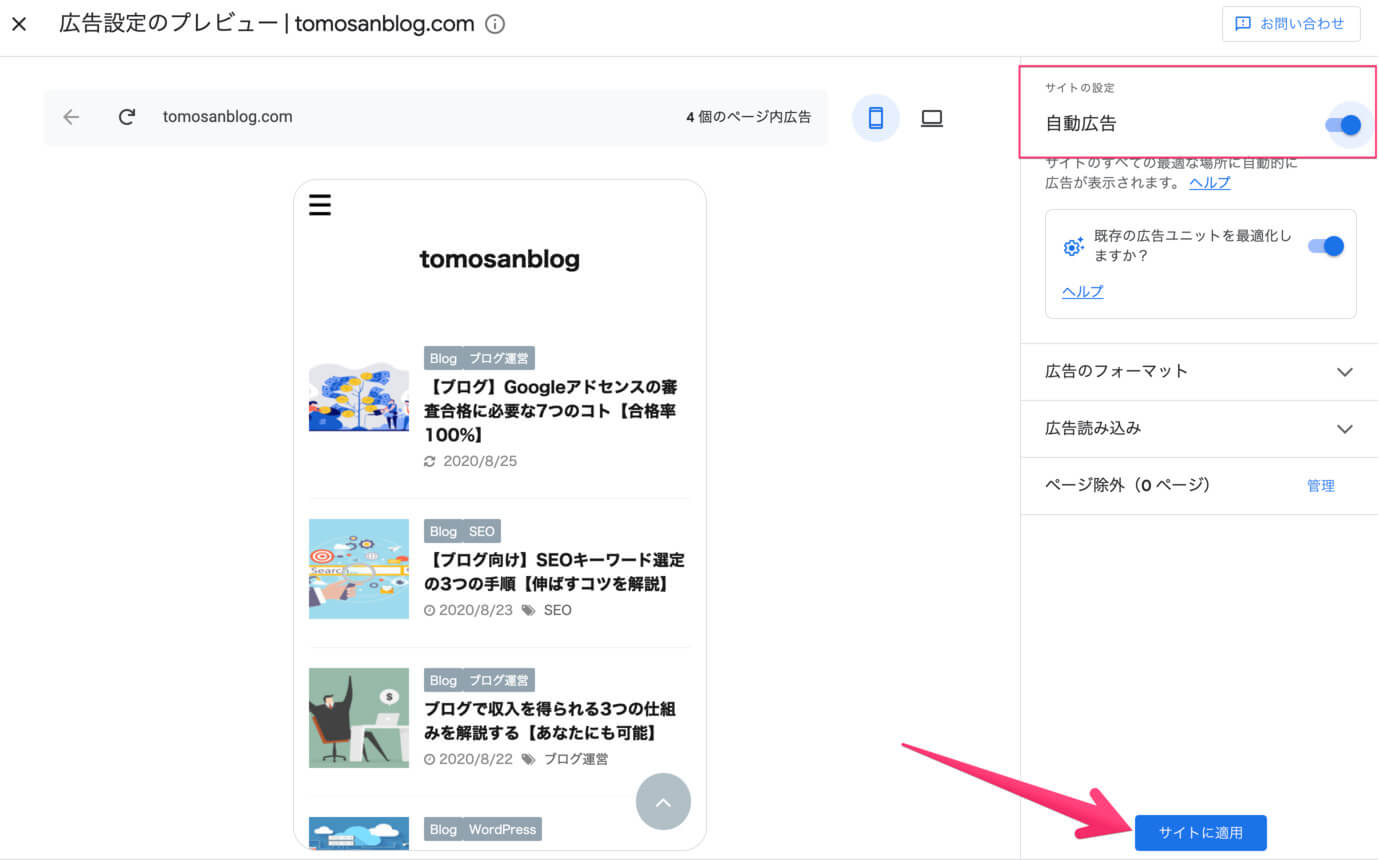
初心者は、まずは自動広告で様子を見るのがいいでしょう。
自分で広告をカスタマイズする手順
続いて、ご自身で広告の種類を選び、好きな場所に表示させる方法を説明。
僕のブログでは、こちらの方法を使ってます。
アドセンス管理画面の広告 → 広告ユニットごとを選択します。
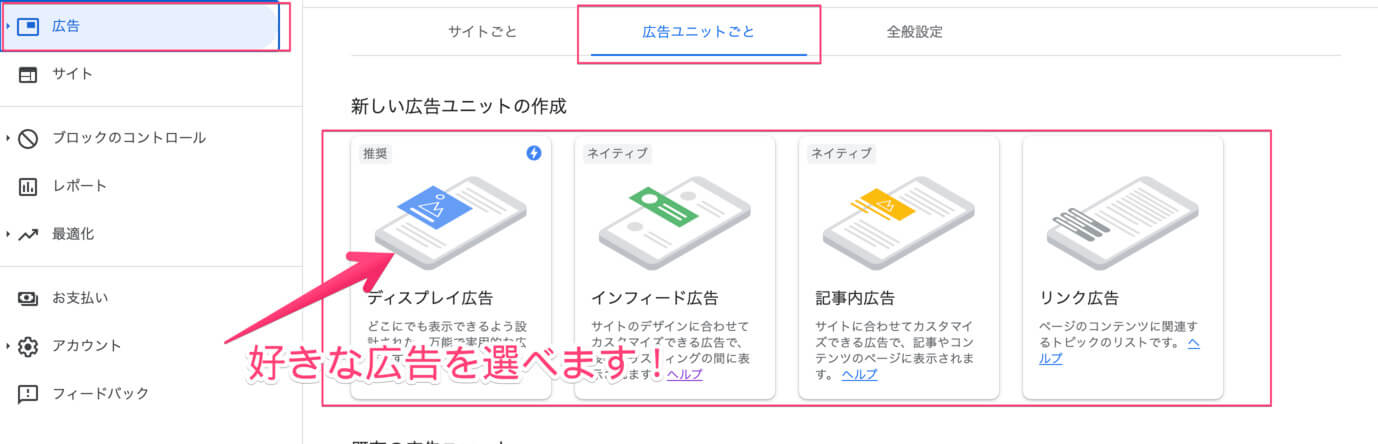
上記画面から好きな種類の広告を選び、サイトに貼り付けることができます。
まずは、簡単にそれぞれについて説明します。
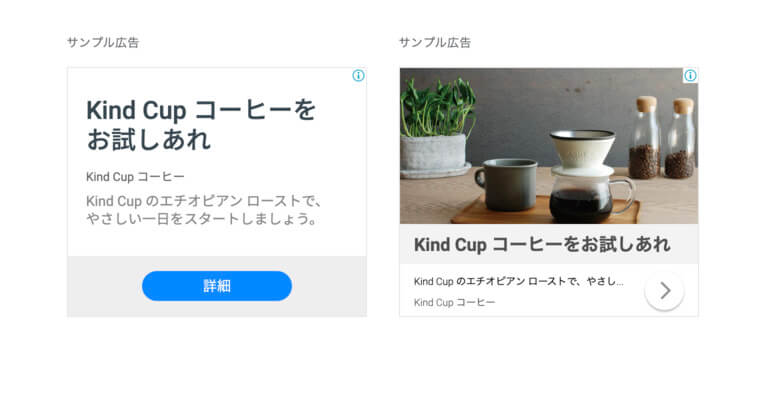
良く見かけるタイプの広告ですね。
サイトのどこにでも貼れる万能タイプ。
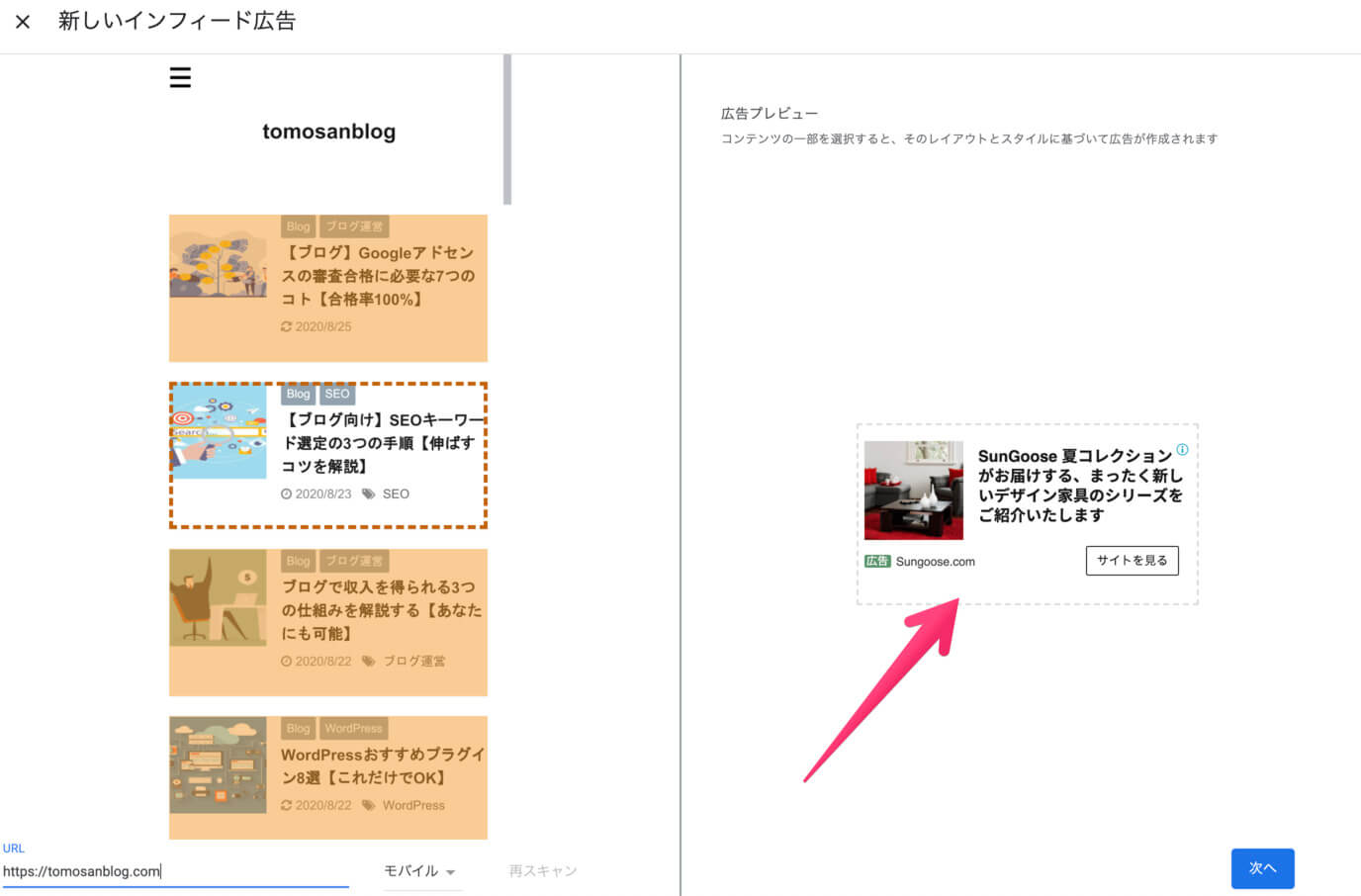
記事が並んでいる中に潜り込ませるタイプの広告です。
自動で、あなたのサイトのデザインに溶け込む形にしてくれます。
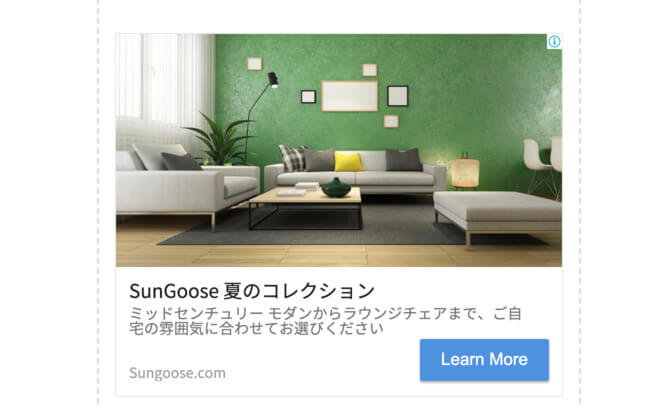
記事中に、自然な形で入る広告。
文字の色やフォントを自由に設定できます。
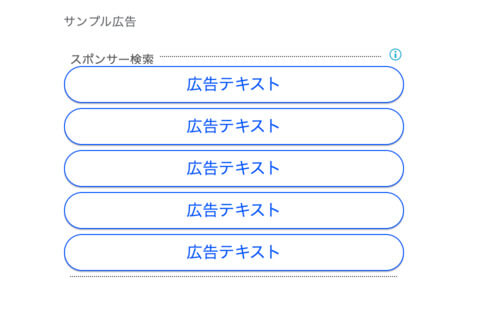
文字ボタンのみの広告です。
ユーザーの興味あるキーワードが羅列されるので、クリック率は高い。
しかし、サイトのデザイン性を崩してしまう可能性があります。
※なお、じつはもう1つ関連記事広告というものも存在します。
アクセス数が伸びてくると、Googleから「関連記事広告が使えるようになりました!」というメールが来るので、それまで楽しみに待っておきましょう。
では、例としてディスプレイ広告をWordPressサイトに表示させてみます。
当ブログは、ディスプレイ広告のみ使用しています。
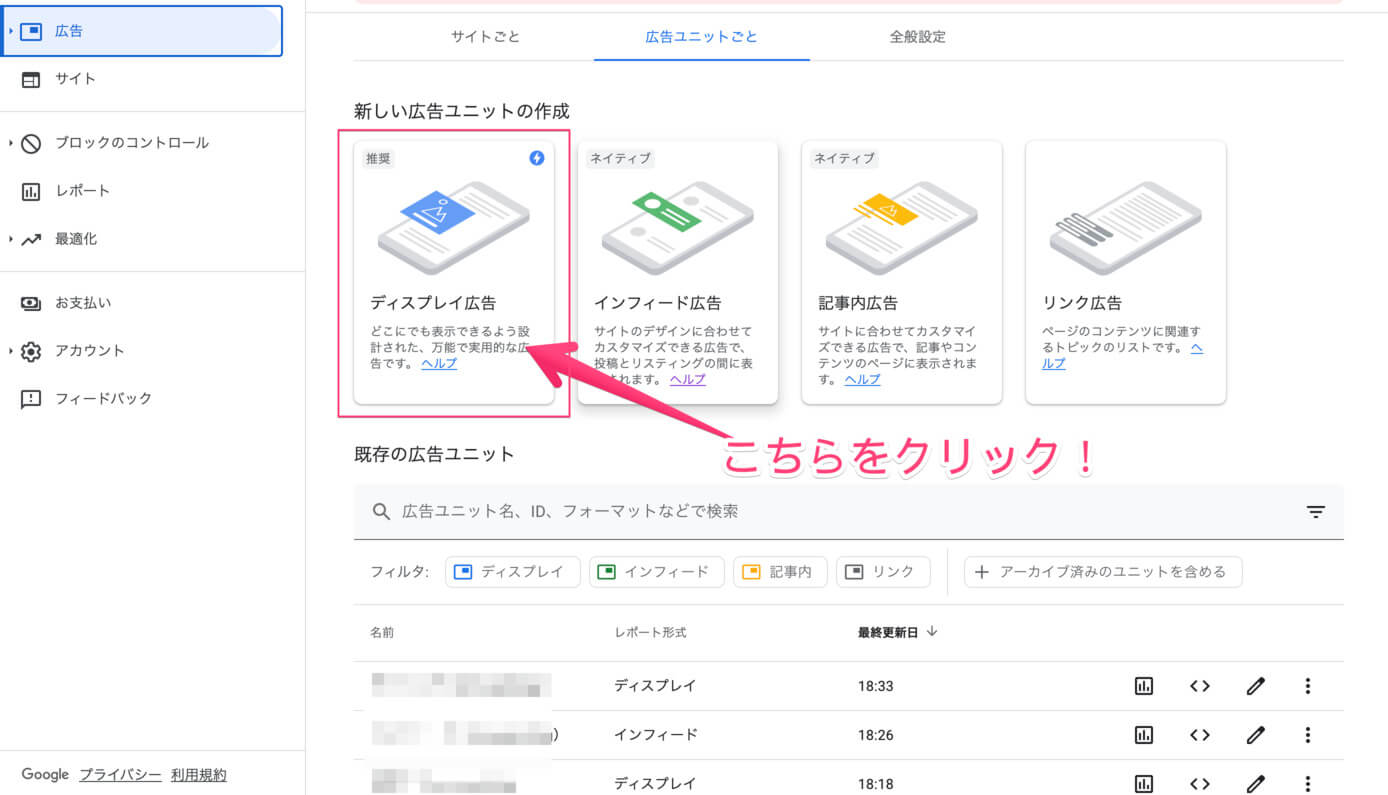
広告ユニットの名前を自由に決めて、右下にある作成をクリックでOKです。
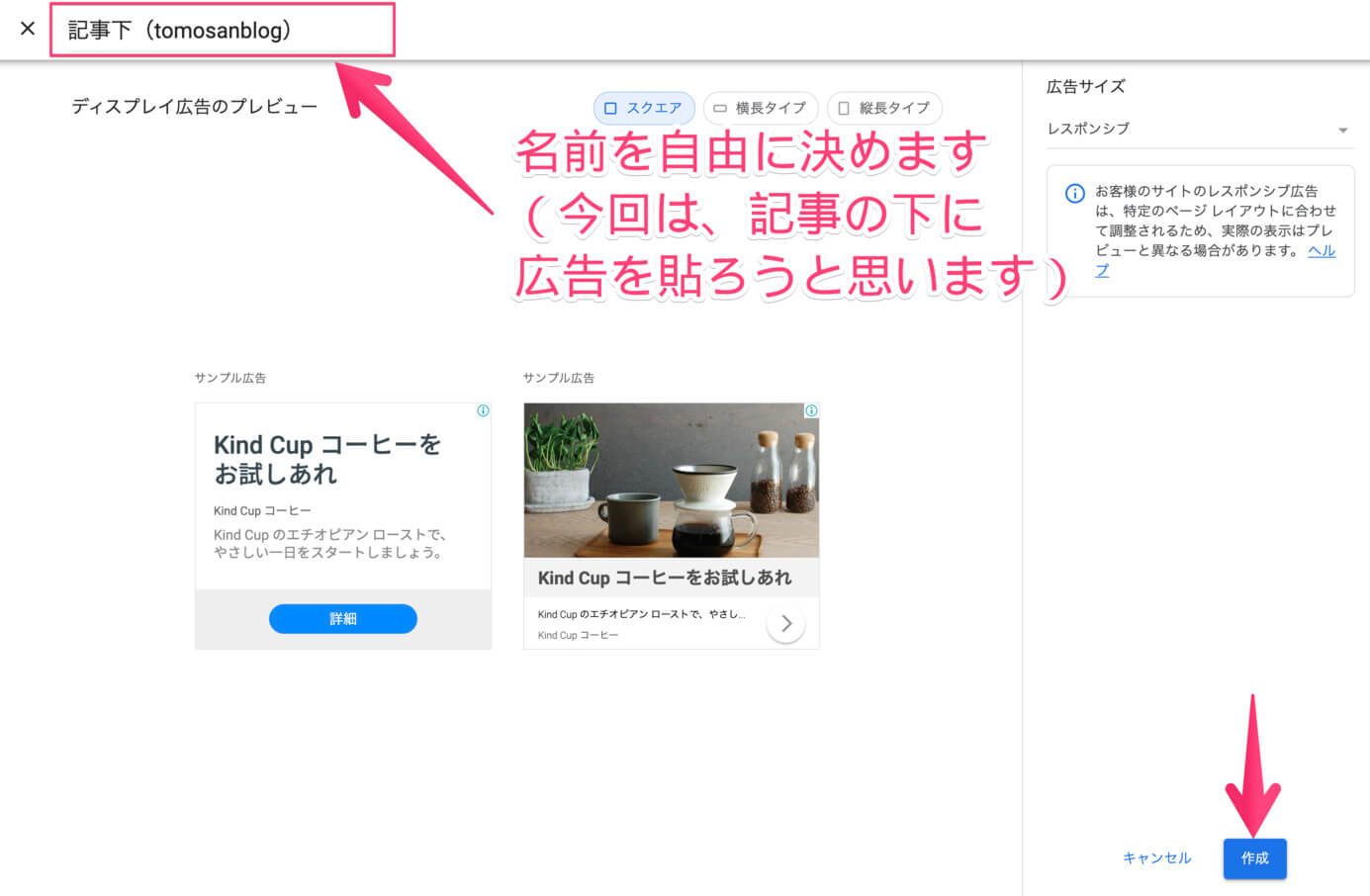
広告コードが表示されるので、コピーしましょう。
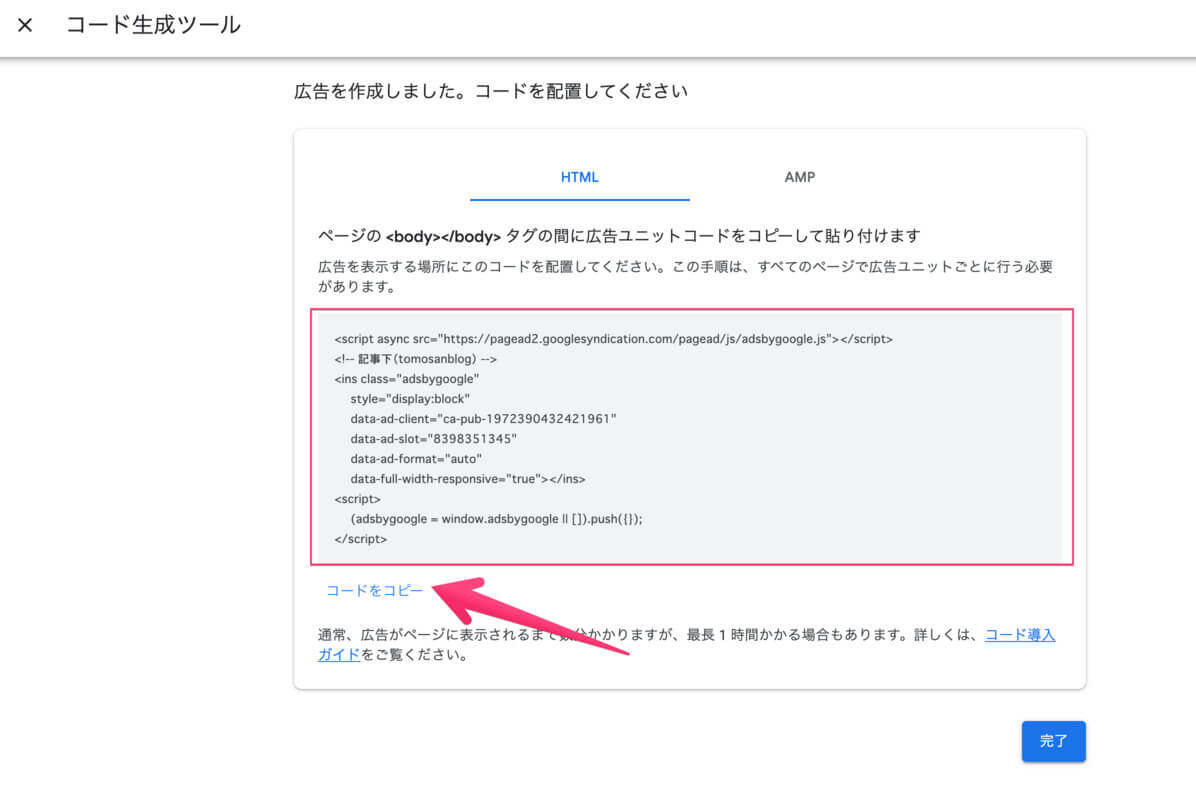
このコードを、WordPressに貼り付ければOKです。
今回の例では、「記事の下」なので・・・
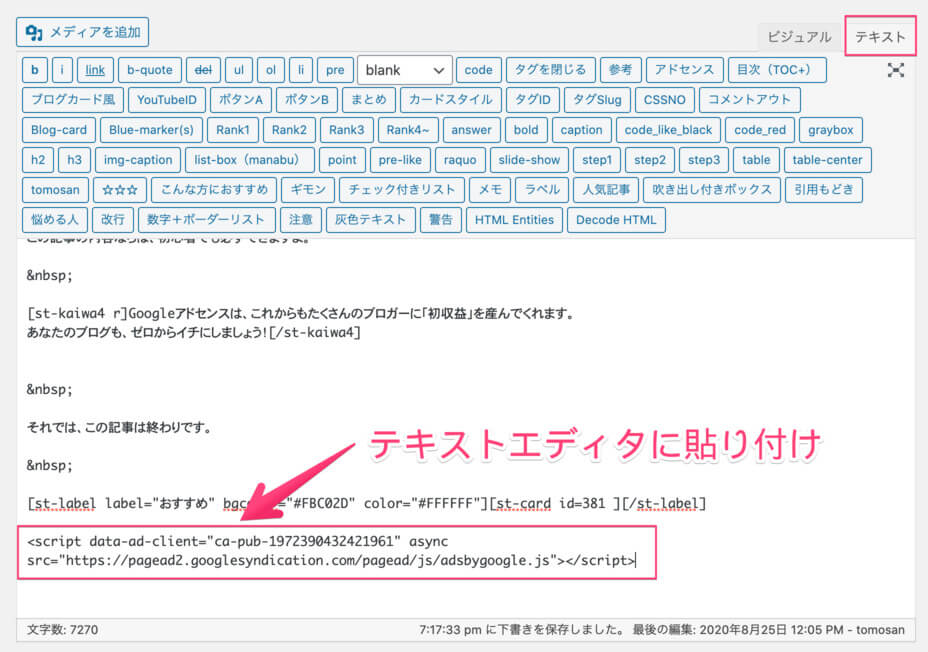
記事のテキストエディター画面で貼り付ければ使えます。
他にも、WordPressテーマによっては外観 → 」で一括で設定することも可能です。

当ブログで使用しているAFFINGER5など、有料テーマの多くはGoogleアドセンスの広告を簡単に貼れるようになっています。
-

WordPressテーマのおすすめ7選【結論:付加価値で選ぶべき】
その他、Googleアドセンス用のWordPressプラグインもあります。
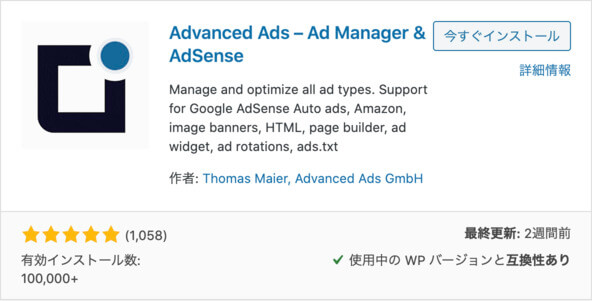
無料テーマで、ウィジェット機能がない人はプラグインで広告運用をどうぞ。
アドセンス収益を伸ばすコツ3つ【アドセンスはゴールではない】

下記の3つです。
- アクセスを伸ばすこと【再重要】
- 広告を貼りすぎないこと
- 規約違反をしないこと
順番に見ていきましょう。
その①|アクセスを伸ばす【最重要】
Googleアドセンスの広告収入は、下記の計算式で求められます。
上記のとおり。
なお、クリック率はおよそ1%、クリック単価はジャンルにもよりますが平均20円ほどです。
- 月間1000pv × クリック率1% × クリック単価20円 = 200円/月
- 月間10000pv × クリック率1% × クリック単価20円 = 2000円/月
- 月間10万pv × クリック率1% × クリック単価20円 = 20000円/月
- 月間100万pv × クリック率1% × クリック単価20円 = 200000円/月
上記のとおりです。
クリック率やクリック単価は、なかなか増やすことが難しいです。
なので、重要なのはアクセス数を伸ばすことになります。

Googleアドセンスは、クリックされるだけで報酬が発生するので、初心者でも簡単です。
しかしその分単価が低いというデメリットもあります。
そのため、ほとんどのサイト運営者はアフィリエイトASPにも登録しています。
アフィリエイト収入を合わせれば、サイトからの収益を大きく伸ばすことができるようになります。
アドセンスとアフィリエイトの同時進行で、広告収益を伸ばしていきましょう。
下記記事を参考にどうぞ。
-

【初心者OK】アフィリエイトASPのおすすめ9つ【今すぐ登録です】
その②|広告を貼りすぎない
初心者がやりがちなミスです。
すぐに「戻る」ボタンを押したくなるはずです。
Googleアドセンスで稼ぎたいからといって、広告を貼りまくるのは逆効果です。
クリック率も、むしろ下がりますよ(経験談)。
当ブログでは、ユーザーの利便性を確保するためにアドセンス広告は記事下の1ヶ所のみです。
自動広告をそのままONにすると、いたるところに広告が表示されてしまいます。
自動広告の設定を、見直しましょう。
前述のとおり、広告 → サイトごと → 右端の編集アイコンから設定です。
下記画像を参考にどうぞ。
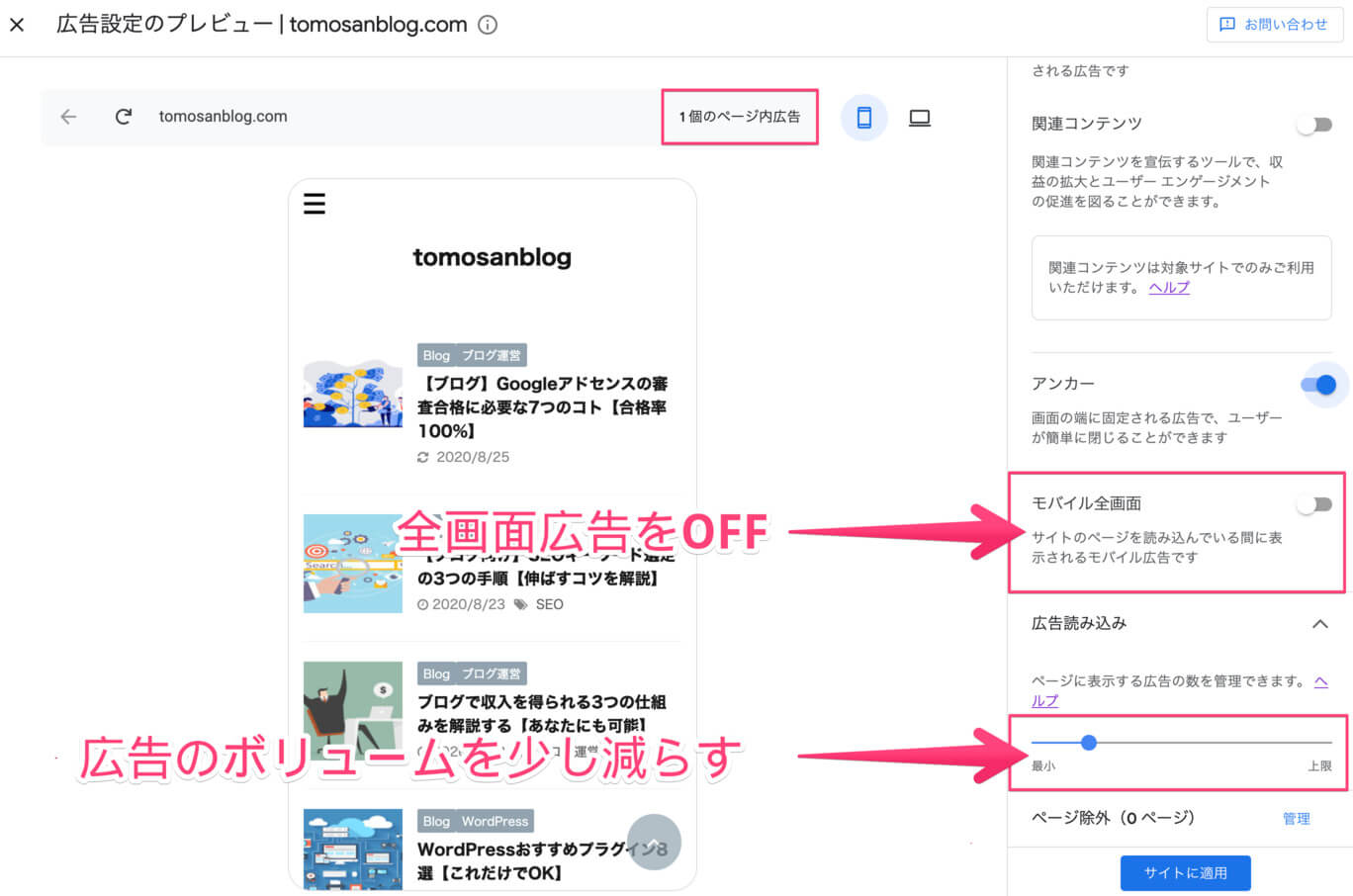
その③規約違反をしない
ここは、当たり前ですね。
- ポリシー違反をしない
- 禁止コンテンツを使わない
- 広告を勝手に改変しない(見えなくさせて誤クリックを狙うなどはNG)
上記のとおりです。
そしてもう1つ注意すべきが、「無効クリック」です。
Googleは、こういった不正を見抜きます。
そして、当たり前ですが収益は発生しません。
>»AdSenseプログラムポリシーのページをしっかり読み込み、規約違反に注意してください。
まとめ|Googleアドセンスで「1円」を稼ぎましょう

これで、本記事の内容は以上です。
おそらく、ブログやサイト運営を1ヶ月、2ヶ月と続けていけば、Googleアドセンスで「1円」を稼ぐことができます。
たかが1円と思うかもです。
しかし、ブログで稼ぐ1円は、とても大きな進歩ですよ。
- WordPressでブログを開設する
- 正しくWordPressの設定をする
- 継続的にコンテンツを書いていく
- Googleアドセンスの審査に合格する
- あなたのブログを、誰かに読んでもらう
上記のとおり。
ブログは人気の副業ですが、収益ゼロでリタイアする人がそのうちの6割を占めると言われています。
※当ブログの他の記事も読みあさっていただければ、最短ルートでアドセンス収益を上げられるはずです。
少しでも早くアドセンス収益を発生させて、次のステップへと進んでいきましょう。
それでは、今回はこれで終わりです。